入力中に自動修正する文字列を追加するには
オートコレクトの設定
最終更新日時:2016/06/11 14:25:12
間違いやすい綴りを訂正したり、長い綴りなどで入力を効率よく行ったりするには、オートコレクトに追加するという方法もあります。[オートコレクト]ダイアログボックスを開き、[修正文字列]および[修正後の文字列]に入力します。
入力中に自動修正する文字列を追加する
- [ファイル]タブを開き、[オプション]をクリックします。
- [OneNoteオプション]ダイアログボックスの[文章校正]タブを開きます。
- [オートコレクトのオプション]ボタンをクリックします。
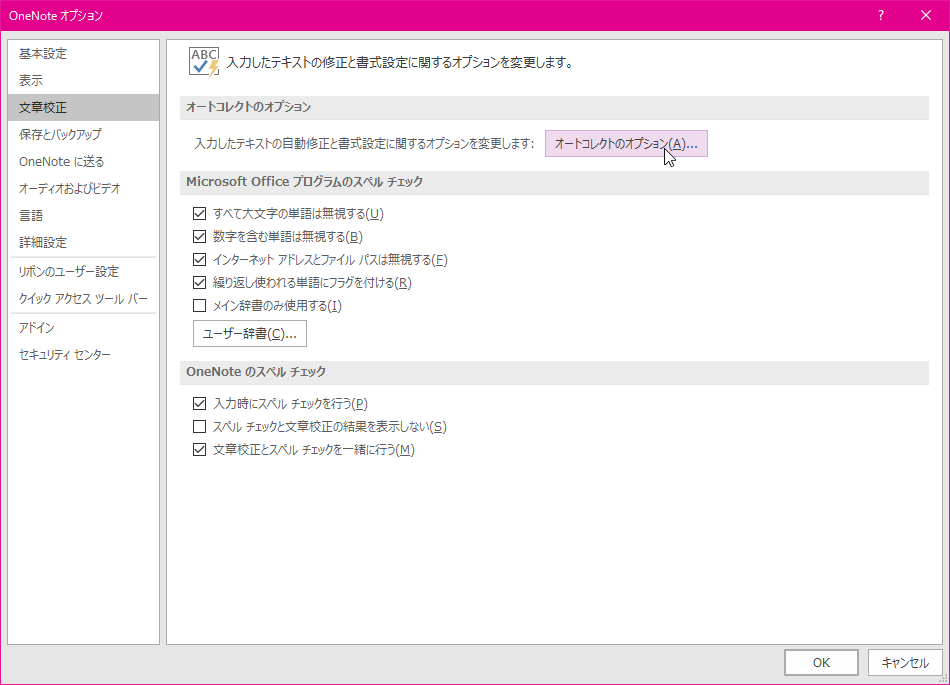
- [オートコレクト]ダイアログボックスの[オートコレクト]タブが開いたら、[修正文字列]と[修正後の文字列]それぞれ入力して[追加]ボタンをクリックします。
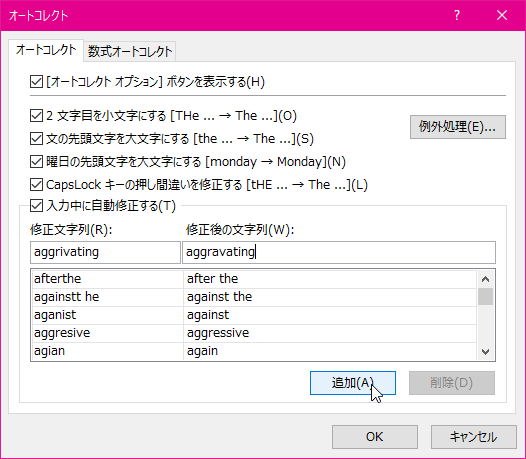
- [オートコレクト]ダイアログボックスの[OK]ボタンをクリックします。
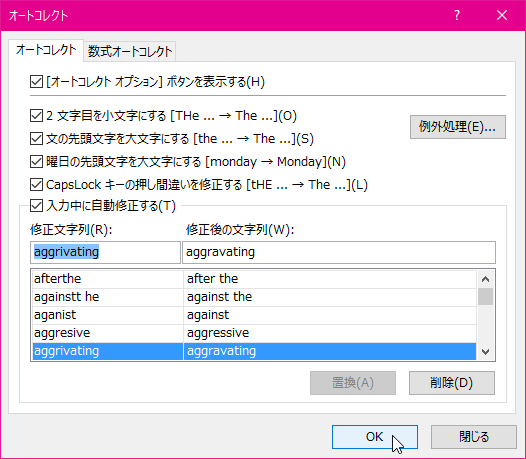
- [OneNoteオプション]ダイアログボックスも[OK]ボタンで閉じます。
自動修正されるか確認
- 先ほど入力した修正文字列を入力してみます。
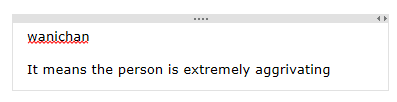
- スペースキーまたはピリオドを入力すると、自動修正されました。
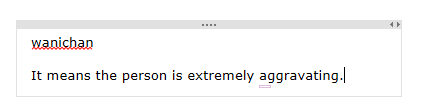
スポンサーリンク
INDEX
コメント
※技術的な質問はMicrosoftコミュニティで聞いてください!

